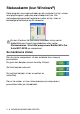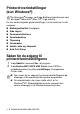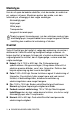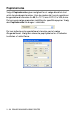Software User's Guide
Table Of Contents
- BRUGSANVISNING, SOFTWARE
- Indholdsfortegnelse
- 1 Bruge maskinen som printer (For Windows®)
- Bruge Brother-printerdriveren
- Funktioner
- Vælge den rigtige type papir
- Udskrive et dokument
- Samtidig udskrivning og faxafsendelse
- Slette data fra hukommelsen
- Kontrollere udskriftkvaliteten
- Printerbetjeningstaster
- Statusskærm (kun Windows®)
- Printerdriverindstillinger (kun Windows®)
- Sådan får du adgang til printerdriverindstillingerne
- Fanen Grundlæggende
- Fanen Avanceret
- 2 Sådan scanner du ved hjælp af Windows®
- Scanne et dokument (kun til Windows® XP)
- Scanne et dokument
- Anvende Scan-tasten (For brugere med USB-kabel)
- Bruge ScanSoft® PaperPort® 9.0SE og OmniPage® OCR
- Få vist elementer
- Organisere elementer i mapper
- Hurtige links til andre programmer
- ScanSoft® OmniPage® OCR giver dig mulighed for at konvertere billedtekst til tekst, som du kan redigere
- Du kan importere elementer fra andre programmer
- Du kan eksportere elementer i andre formater
- Sådan fjernes installationen PaperPort® 9.0SE og ScanSoft® OmniPage® OCR
- 3 Brug af ControlCenter2.0 (for Windows®)
- 4 Bruge MFC-fjerninstallationsprog rammet (For Windows®) (ikke tilgængelig for DCP-110C og DCP-310CN)
- 5 Bruge PC-FAX-programmet (For Windows®) (ikke tilgængelig for DCP-110C og DCP-310CN)
- Afsending af PC-FAX
- Indstille Hurtigopkald
- Brother adressebog
- Opsætte et medlem i adressebogen
- Indstille en gruppe til rundsendelse
- Redigere medlemsoplysninger
- Slette et medlem eller en gruppe
- Eksportere adressebogen
- Importere til adressebogen
- Opsætte en forside
- Indtastning af forsideoplysningerne
- Sende en fil som en PC-FAX ved hjælp af brugerinterfacet Faxstil
- Sende en fil som en PC-FAX ved hjælp af Faxstil
- Opsætning af PC-FAX modtager (kun MFC-410CN, MFC-620CN, MFC-5440CN, MFC-5840CN og MFC-3340CN)
- 6 Bruge PhotoCapture Center™ fra din pc (For Windows®) (ikke tilgængeligt for MFC-5440CN og MFC-3240C)
- 7 Netværksscanning (For Windows®) (ikke tilgængelig for MFC-3240C, MFC-210C og DCP-110C)
- 8 Brug af maskinen med en Macintosh®
- Opsætte din USB-udstyrede Apple® Macintosh®
- Bruge Brother-printerdriveren med din Apple® Macintosh® (Mac OS® X)
- Bruge Brother-printerdriveren med din Apple® Macintosh® (Mac OS® 8.6-9.2)
- Afsendelse af en fax fra dit Macintosh® program (ikke tilgængelig for DCP-110C og DCP-310CN)
- Scanning fra en Macintosh® (ikke tilgængelig for Mac OS® 8.6)
- Konfiguration af Netværksscanning
- Bruge Presto!® PageManager®
- Brug ControlCenter2.0 (For Mac OS® X 10.2.4 eller nyere)
- MFC fjernopsætning (Mac OS® X 10.2.4 eller nyere) (ikke tilgængelig for DCP-110C og DCP-310CN)
- Brug PhotoCapture Center™ fra en Macintosh® (ikke tilgængelig for MFC-3240C og MFC-5440CN)
- Indeks
- brother DAN
1 - 8 BRUGE MASKINEN SOM PRINTER
Medietype
Hvis du vil opnå de bedste udskrifter, skal de medier, du udskriver
på, vælges i driveren. Maskinen ændrer den måde, som den
udskriver på, afhængig af den valgte medietype.
Almindeligt papir
Inkjet-papir
Glittet papir
Transparenter
Langsomt tørrende papir
Kvalitet
Valg af Kvalitet gør det muligt at vælge den opløsning, du ønsker i
dokumentet. Udskriftkvalitet og hastighed hænger sammen. Jo
højere kvalitet, jo længere tid tager det at udskrive dokumentet. De
valgmuligheder for kvalitet, der er tilgængelige, varierer med den
valgte medietype.
■
Højest: Op til 1200 x 6000 dpi. (Se Printeropløsning i
specifikationen i Brugsanvisningen.) Brug denne tilstand til at
udskrive præcise billeder, som f.eks. fotografier. Dette er den
højeste opløsning og den laveste hastighed.
■
Foto: 1200 x 2400 dpi. Denne funktion er egnet til udskrivning af
fotografier. Da printdata fylder meget mere end ved normal
tilstand, vil behandlingstiden, dataoverførselstiden og
udskrivningstiden være meget længere.
■
Fin: 1200 x 1200 dpi. Bedre udskriftkvalitet end funktionen
Normal og højere kopieringshastighed end Foto.
■
Forbedr normal udskrivning: 750 x 750 dpi. Med knappen
Indstillinger kan du kun vælge denne funktion, når du har valgt
Almindeligt papir eller Transparenter.
■
Normal: 600 x 600 dpi. God udskriftkvalitet med passende
udskrivningshastighed.
Vælg Langsomt tørrende papir, når der udskrives med en type
almindeligt papir, hvorpå blækket tørrer meget langsomt. Denne
indstilling kan medføre let udviskning af teksten.